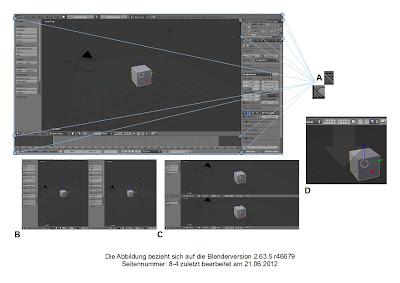
Die Größe der einzelnen Fenster lässt sich leicht verändern. Wird der Mauszeiger zwischen zwei Fenster gesetzt, wird er zu einem Doppelpfeil. Bei gedrückter linker Maustaste lässt sich das Fenster größer oder kleiner ziehen.
Jedes Fenster kann geteilt werden.Jedes Fenster in Blender besitzt im oben rechts in der Ecke und unten links in der Ecke eine schraffierte dreieckige Fläche (Seite 8-4 A).Fährt man mit dem Mauszeiger auf eine solche Fläche, wird dieser zu einem kleinen Kreuz. Ziehen mit gedrückter linker Maustaste von der oberen schraffierten Fläche aus nach links oder von der unteren schraffierten Fläche aus nach rechts, splittet sich das Fenster vertikal (Seite 8-4 B). Ziehen wir von der linken unteren schraffierten Fläche nach oben oder von der rechten oberen schraffierten Ecke nach unten, splittet sich das Fenster horizontal (Seite 8-4 C).Fenster, die zusammen liegen und die gleiche Höhe bzw. Breite haben, können zu einem verschmolzen werden. Hierzu wird auf ein schraffiertes Dreieck welches neben dem zu verschmelzenden Fenster liegt geklickt und mit gedrückter linker Maustaste auf das Fenster gezogen. Es erscheint ein großer transparenter Pfeil (Seite 8-4 D). Bewegungen mit gehaltener Maustaste auf das eine oder andere Fenster lassen den Pfeil das Fenster wechseln. Das Fenster, in dem der Pfeil zu sehen ist, verschwindet, wenn die Maustaste losgelassen wird.
Der Text bezieht sich auf die Blenderversion 2.63.5 r46679
Seitennummer: 8-3 zuletzt bearbeitet am 21.06.2012

